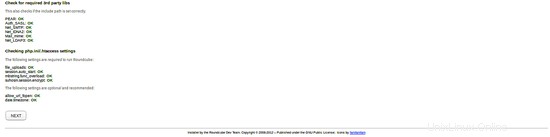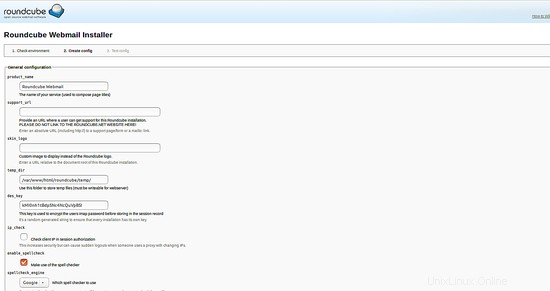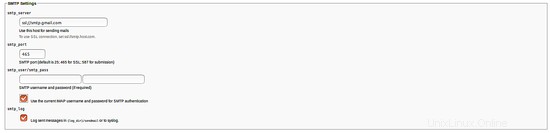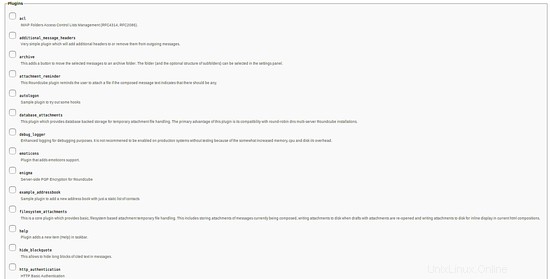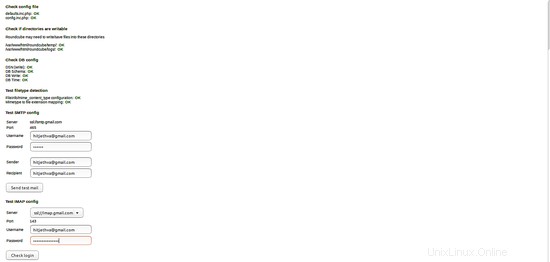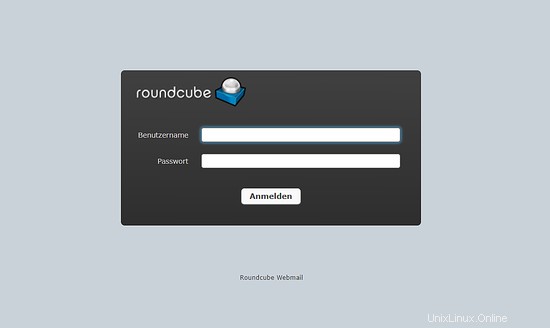Roundcube adalah solusi webmail berbasis web gratis dan open source yang ditulis dalam PHP. Ini adalah klien IMAP berbasis web, sehingga Anda juga dapat mengakses server email dari browser web Anda. Anda tidak perlu membaca dan mengirim email dari klien email desktop. Tutorial ini menunjukkan cara menginstal RoundCube dengan server web Apache dan diamankan dengan sertifikat SSL Let's encrypt di Ubuntu 18.04 LTS (Bionic Beaver).
Fitur RoundCube
- Dukungan MIME, pencarian pesan, dan pemeriksaan ejaan.
- Integrasi direktori LDAP untuk buku alamat.
- Mendukung berbagai bahasa.
- Dukungan untuk folder bersama/global dan ACL IMAP.
- Cache bawaan untuk akses kotak surat yang cepat.
- Dukungan untuk server SMTP eksternal dan IDNA.
Persyaratan
- Server yang menjalankan Ubuntu 18.04 LTS.
- Pengguna non-root dengan hak istimewa sudo.
Instal Server LAMP
Sebelum memulai, Anda harus memperbarui daftar paket dan menginstal pembaruan yang tertunda:
sudo apt-get update
sudo apt-get upgrade
Kemudian, instal Apache dan MariaDB dengan perintah berikut:
sudo apt-get install apache2 mariadb-server php7.2 php7.2-gd php-mysql php7.2-curl php7.2-zip php7.2-ldap php7.2-mbstring php-imagick php7.2- intl php7.2-xml unzip wget curl -y
Setelah semua paket terinstal, Anda perlu mengubah pengaturan Timezone di file php.ini. Anda dapat melakukannya dengan perintah berikut:
sudo nano /etc/php/7.2/apache2/php.ini
Lakukan perubahan berikut:
date.timezone =Eropa/Berlin
Simpan dan tutup file, lalu jalankan layanan Apache dan MariaDB dan aktifkan untuk memulai saat boot menggunakan perintah berikut:
sudo systemctl start apache2
sudo systemctl aktifkan apache2
sudo systemctl start mariadb
sudo systemctl aktifkan mariadb
Unduh Roundcube
Pertama, Anda perlu mengunduh Roundcube versi terbaru ke sistem Anda. Anda dapat mengunduhnya dengan perintah berikut:
cd /tmp
wget https://github.com/roundcube/roundcubemail/releases/download/1.3.8/roundcubemail-1.3.8-complete.tar.gz
Setelah unduhan selesai, ekstrak file yang diunduh dengan perintah berikut:
tar -xvzf roundcubemail-1.3.8-complete.tar.gz
Selanjutnya, pindahkan direktori yang diekstrak ke direktori root web Apache:
mv roundcubemail-1.3.8 /var/www/html/roundcube
Selanjutnya, berikan izin yang tepat ke direktori roundcube:
sudo chown -R www-data:www-data /var/www/html/roundcube
sudo chmod -R 775 /var/www/html/roundcube
Konfigurasi Basis Data
Secara default, instalasi MariaDB tidak diamankan. Jadi, Anda harus mengamankannya terlebih dahulu. Anda dapat mengamankannya dengan menjalankan skrip berikut:
mysql_secure_installation
Jawab semua pertanyaan seperti yang ditunjukkan di bawah ini:
Ubah password untuk root ? NRhapus pengguna anonim? YLarang login root dari jarak jauh? YHapus database pengujian dan akses ke sana? YReload tabel hak istimewa sekarang? Y
Setelah MariaDB diamankan, login ke shell MariaDB menggunakan perintah berikut:
mysql -u root -p
Masukkan kata sandi root Anda, lalu buat database dan pengguna untuk Roundcube:
MariaDB [(none)]> BUAT DATABASE roundcubedb;
MariaDB [(none)]> BUAT USER 'roundcube'@'localhost' DIIDENTIFIKASI DENGAN 'password';
MariaDB [(none)]> BERIKAN SEMUA HAK ISTIMEWA DI roundcubedb.* ke 'roundcube'@'localhost';
Ganti kata 'password' dengan password yang aman pilihan Anda dan ingat password ini, kita membutuhkannya untuk instalasi roundcube nanti. Selanjutnya, flush hak istimewa dan keluar dari shell MariaDB menggunakan perintah berikut:
MariaDB [(none)]> FLUSH PRIVILEGES;
MariaDB [(none)]> keluar;
Selanjutnya, Anda perlu mengimpor tabel awal ke database roundcubedb. Anda dapat melakukannya dengan menggunakan perintah berikut:
cd /var/www/html/roundcube
mysql -u roundcube -p roundcubedbKetikkan kata sandi pengguna database roundcube saat diminta.
Konfigurasi Apache untuk Roundcube
Selanjutnya, Anda perlu membuat file host virtual Apache untuk Roundcube. Anda dapat melakukannya dengan perintah berikut:
sudo nano /etc/apache2/sites-available/roundcube.confTambahkan baris berikut:
ServerName example.com ServerAdmin [dilindungi email] DocumentRoot /var/www/html/roundcube ErrorLog ${APACHE_LOG_DIR}/roundcube_error.log CustomLog ${APACHE_LOG_DIR}/roundcube_access.log digabungkan Opsi -Indeks AllowOverride Semua Pesanan izinkan, tolak izinkan dari semua ganti example.com dengan nama domain Anda. Simpan dan tutup file, lalu aktifkan file virtual host menggunakan perintah berikut:
sudo a2ensite roundcubeSelanjutnya, aktifkan modul Apache rewrite dan restart server Apache dengan perintah berikut:
sudo a2enmod menulis ulang
sudo systemctl restart apache2Aktifkan SSL dengan Let's encrypt for RoundCube
Pada langkah ini, kami akan mengaktifkan SSL untuk RoundCube dengan menggunakan sertifikat SSL Let's encrypt gratis. Langkah pertama adalah menginstal certbot Let's encrypt client yang akan kita gunakan untuk mendapatkan sertifikat SSL.
sudo apt-get install certbot python-certbot-apacheMinta sertifikat SSL dengan perintah ini:
sudo certbot --apachePENTING:Nama domain atau subdomain yang Anda gunakan untuk situs RoundCube harus dapat diakses dari internet untuk mendapatkan Sertifikat SSL. Certbot akan mengajukan beberapa pertanyaan sekarang. Lihat jawabannya dengan warna merah.
[email protected]:certbot --apache
Menyimpan log debug ke /var/log/letsencrypt/letsencrypt.log
Plugin yang dipilih:Authenticator apache, Installer apache
Masukkan alamat email ( digunakan untuk pembaruan mendesak dan pemberitahuan keamanan) (Masukkan 'c' untuk
membatalkan):[email protected]------------------------------------------------ --------------------------------
Silakan baca Persyaratan Layanan di
https:/ /letsencrypt.org/documents/LE-SA-v1.2-November-15-2017.pdf. Anda harus
setuju untuk mendaftar dengan server ACME di
https://acme-v01.api.letsencrypt.org/directory
----------- -------------------------------------------------- ------------------
(A)setuju/(C)batal:a------------------------------------------------ --------------------------------
Apakah Anda bersedia membagikan alamat email Anda dengan Electronic Frontier
Yayasan, mitra pendiri proyek Let's Encrypt dan organisasi
nonprofit yang mengembangkan Certbot? Kami ingin mengirimi Anda email tentang EFF dan
pekerjaan kami untuk mengenkripsi web, melindungi penggunanya, dan mempertahankan hak digital.
---------------- -------------------------------------------------- -------------
(Y)es/(T)o:nUntuk nama apa Anda ingin mengaktifkan HTTPS?
--------------------------------- ----------------------------------------------
1:roundcube.example.com
--------------------------------------- ----------------------------------------
Pilih nomor yang sesuai dipisahkan oleh koma dan/atau spasi, atau biarkan input
kosong untuk memilih semua opsi yang ditampilkan (Masukkan 'c' untuk membatalkan):1
Mendapatkan sertifikat baru
Melakukan tantangan berikut:
http-01 tantangan untuk roundcube.example.com
Menunggu verifikasi...
Membersihkan tantangan
Membuat vhost SSL di /etc/Apache2/sites-available/roundcube-le-ssl .conf
Mengaktifkan modul Apache socache_shmcb
Mengaktifkan modul Apache ssl
Menyebarkan Sertifikat ke VirtualHost /etc/Apache2/sites-available/roundcube-le-ssl.conf
Mengaktifkan situs yang tersedia:/etc/apache2/sites-available/roundcube-le-ssl.confSilakan pilih apakah akan mengarahkan ulang lalu lintas HTTP ke HTTPS, menghapus akses HTTP.
--------------------------- -------------------------------------------------- --
1:Tanpa pengalihan - Jangan membuat perubahan lebih lanjut pada konfigurasi server web.
2:Pengalihan - Membuat semua permintaan dialihkan untuk mengamankan akses HTTPS. Pilih ini untuk
situs baru, atau jika Anda yakin situs Anda berfungsi di HTTPS. Anda dapat mengurungkan
perubahan ini dengan mengedit konfigurasi server web Anda.
------------------------------ --------------------------------------------------
Pilih nomor yang sesuai [1-2] lalu [enter] (tekan 'c' untuk membatalkan):2
Mengalihkan vhost di /etc/apache2/sites-enabled/roundcube.conf ke ssl vhost di / etc/apache2/sites-available/roundcube-le-ssl.conf------------------------------------------------ --------------------------------
Selamat! Anda telah berhasil mengaktifkan https://roundcube.example.comAnda harus menguji konfigurasi Anda di:
https://www.ssllabs.com/ssltest/analyze.html?d=roundcube.example.com
--------- -------------------------------------------------- --------------------CATATAN PENTING:
- Selamat! Sertifikat dan rantai Anda telah disimpan di:
/etc/letsencrypt/live/roundcube.example.com/fullchain.pem
File kunci Anda telah disimpan di:
/etc/letsencrypt/ live/roundcube.example.com/privkey.pem
Sertifikasi Anda akan kedaluwarsa pada 25-06-2019. Untuk mendapatkan
versi baru atau tweak dari sertifikat ini di masa mendatang, cukup jalankan certbot lagi
dengan opsi "certonly". Untuk memperbarui *semua* dari
sertifikat Anda secara non-interaktif, jalankan "certbot renew"
- Kredensial akun Anda telah disimpan di direktori konfigurasi Certbot
di /etc/letsencrypt. Anda harus membuat
cadangan aman untuk folder ini sekarang. Direktori konfigurasi ini akan
juga berisi sertifikat dan kunci pribadi yang diperoleh Certbot, jadi
membuat cadangan folder ini secara teratur sangat ideal.
- Jika Anda menyukai Certbot, pertimbangkan untuk mendukung pekerjaan kami dengan:Menyumbang ke ISRG / Let's Encrypt:https://letsencrypt.org/donate
Menyumbang ke EFF:https://eff.org/donate-levhost RoundCube dapat diakses melalui https sekarang.
Akses Webmail
Sekarang, buka browser web Anda dan ketik URL https://example.com/installer (ganti example.com dengan nama domain Anda di URL!). Anda akan diarahkan ke halaman berikut:
Setelah semua persyaratan selesai, klik Berikutnya tombol. Anda akan melihat halaman berikut:
Konfigurasi Umum:
Setelan Logging dan Basis Data:
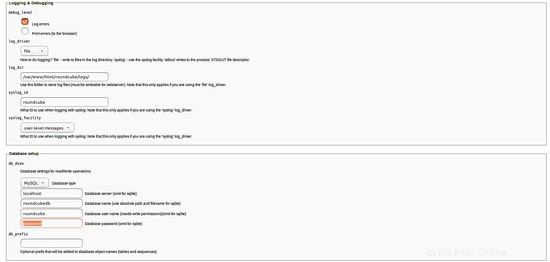
Isi detail database roundcubedb di sini yang Anda buat pada langkah penyiapan database.
Setelan SMTP dan IMAP:
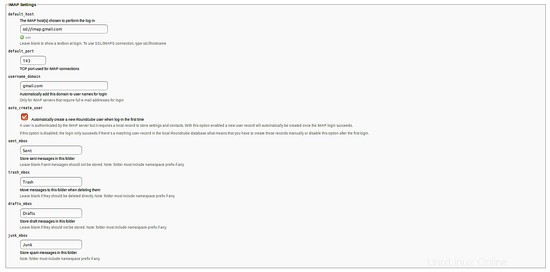
Plugin:
Di sini, berikan semua detail sesuai kebutuhan Anda, lalu klik BUAT KONFIGURASI tombol. Anda akan melihat halaman berikut:
Selanjutnya, klik tombol Lanjutkan tombol. Anda akan melihat halaman berikut:
Sekarang, klik Periksa login tombol. Setelah menyelesaikan instalasi, hapus direktori /var/www/html/roundcube/installer:
sudo rm -rf /var/www/html/roundcube/installerSekarang, akses email web Anda menggunakan URL http://alamat-ip-Anda atau http://domain-anda.com dan masuk menggunakan email Anda.
RoundCube telah berhasil diinstal pada Ubuntu 18.04 LTS.
Cara Menginstal Wiki.js di Ubuntu 18.04 LTS Cara Menginstal dan Mengonfigurasi Pydio di Ubuntu 18.04 LTSUbuntu